إذا قمت بطلب هاتف Google Pixel 8 Pro مسبقًا في 12 أكتوبر 2023. ربما تكون قد استلمته بالفعل وبدأت في تجربة الكاميرا المذهلة التي تمت ترقيتها. ولكن يوجد مشكلة كبيرة. كيف تقوم بترحيل جميع بياناتك إلى Google Pixel 8 Pro الجديد؟
في هذه المقالة
حل Google
فيما يتعلق بمسألة نقل Google Pixel 8 Pro، فقد قدمت Google دعمها. يمكنك نسخ بياناتك الموجودة على الهاتف القديم (Android/iPhone) إلى هاتف Pixel.
دليل لأجهزة Android
- قم بإعداد كلا الجهازين.
- قم بإقران الأجهزة باستخدام Android القديم لمسح رمز الاستجابة السريعة على Google Pixel 8 Pro الجديد.
- قم بتسجيل الدخول إلى حسابات Google الخاصة بك على الأجهزة لنقل البيانات.
دليل لأجهزة iPhone
- قم بإعداد هاتف Google Pixel 8 Pro الجديد.
- حدد بياناتك لنقلها باستخدام وسائط مثل محول التبديل السريع أو الكابل أو بطاقة SIM الخاصة بك (eSIM).
- قم بإيقاف تشغيل iMessage وFacetime على جهاز iPhone الخاص بك.
- اضغط على "البدء" على Pixel. ثم اضغط على "iPhone ".
- قم بتسجيل الدخول إلى حسابك في Google بعد الاتصال بالإنترنت أو شبكة WiFi.
- قم بإعداد إلغاء القفل ببصمة الإصبع وإلغاء القفل بالوجه لإلغاء قفل جهازك.
- قم بتوصيل هواتفك ثم انسخ البيانات لنقلها. تحتاج إلى اتباع المطالبات على Pixel والنقر لنسخ بياناتك.
يعد النقل عبر أنظمة التشغيل المختلفة أمرًا معقدًا كما ترى في الخطوات الخاصة بجهاز iPhone. ومع ذلك، إذا كنت تريد حلاً أسهل وأبسط. لقد قمنا بتلبية إحتياجاتك هنا.
إليك فيما يلي الخطوات البسيطة للنقل.
الحل السهل: النقل إلى Google Pixel 8 Pro باستخدام MobileTrans
يمكنك حل مشكلة نقل البيانات إلى Google Pixel 8 Pro بسهولة باستخدام MobileTrans. فهو يسمح بنقل البيانات المختلفة من Android إلى Android، ومن Android إلى iPhone، ومن iPhone إلى Android.
ولا يحتاج الأمر إلى إعداد أو تسجيل الدخول إلى أي حساب باستثناء خمس خطوات. سيتم بعد ذلك نقل بياناتك إلى جهاز Google Pixel 8 Pro الجديد بسلاسة. إليك دليل واضح.
- قم بتنزيل وتشغيل MobileTrans على جهاز الكمبيوتر الخاص بك.
- ثم حدد "نقل الهاتف" على MobileTrans. انقر فوق خيار "هاتف إلى هاتف".

- قم بتوصيل كل من جهازك القديم وGoogle Pixel 8 Pro بالكابلات الموجودة على الكمبيوتر.
- اختر البيانات المراد نقلها. يمكنك تخصيص اختياراتك وفقًا لاحتياجاتك.
 ملاحظة: هنا سترى جهازك القديم على الجانب الأيسر وGoogle Pixel 8 Pro على اليمين. إذا لم تكن في الموضع الصحيح، فانقر فوق "تبديل " لتغيير موضعهما.
ملاحظة: هنا سترى جهازك القديم على الجانب الأيسر وGoogle Pixel 8 Pro على اليمين. إذا لم تكن في الموضع الصحيح، فانقر فوق "تبديل " لتغيير موضعهما.
- ثم انقر فوق "ابدأ".
انتظر بضع دقائق، ويمكنك رؤية جميع البيانات المحددة المنقولة إلى Google Pixel 8 Pro. سرعة النقل تتوقفل على كمية وحجم البيانات الخاصة بك.

الاختيار اللاسلكي: النقل إلى Google Pixel 8 Pro باستخدام تطبيق MobileTrans
إذا وجدت أنه من غير المناسب تشغيل جهاز الكمبيوتر الخاص بك وتوصيل الأجهزة، فإن MobileTrans يوفر أيضًا طريقة لاسلكية لنقل البيانات، تطبيق MobileTrans.
- قم بتنزيل تطبيق MobileTrans على كل من جهازك القديم وGoogle Pixel 8 Pro. والسماح لكلا الجهازين
- قم بتشغيل التطبيق ثم اضغط على "هاتف إلى هاتف" في "نقل الهاتف".
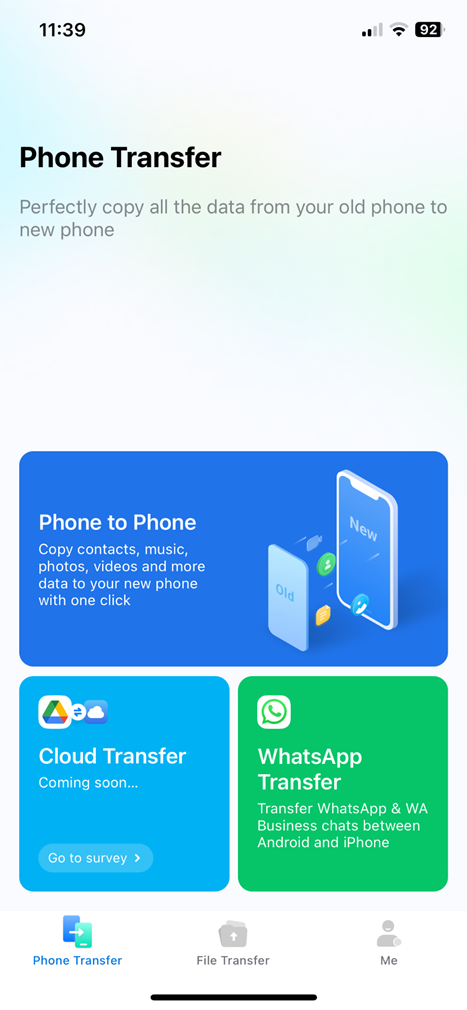
- اختر الهاتف القديم على جهازك القديم واختر الهاتف الجديد على الجهاز المستهدف، Google Pixel 8 Pro.

- حدد البيانات المراد نقلها من هاتفك القديم إلى الهاتف الجديد.

- اضغط على إرسال بعد تحديد الملفات. سيتم بعد ذلك نقل البيانات إلى Google Pixel 8 Pro خلال دقائق.
الخلاصة
بغض النظر عن وجود جهاز كمبيوتر أو بدونه، يمكنك نقل بياناتك من الهاتف القديم إلى هاتف Google Pixel 8 Pro الجديد بسهولة عبر الطرق المذكورة أعلاه. ولا داعي للقلق بشأن أي فقدان للبيانات أو تسرب البيانات. يقدم لك MobileTrans أفضل حماية للخصوصية.


